Memigrasikan data dari MacBook lama ke perangkat baru mungkin tidak selalu semudah berjalan-jalan di taman. Proses transfer data terkadang gagal dengan pesan kesalahan berikut: “Mac ini tidak dapat digunakan untuk memigrasikan data“. Faktanya, banyak pengguna Mac mengalami kesalahan ini ketika mereka mencoba mentransfer data dari perangkat lama mereka ke komputer MacBook M1 baru mereka. Jika Anda mengalami masalah yang sama, ikuti solusi pemecahan masalah di bawah ini.
Isi
-
Apa yang Harus Dilakukan jika Anda Tidak Dapat Memindahkan Data ke Mac Baru Anda?
- Gunakan Hard Disk Eksternal Time Machine
- Perbarui OS Anda
- Tetapkan Kata Sandi untuk Akun Anda
- Bangkitkan Mac Anda dengan Apple Configurator 2
- Kesimpulan
- Posting terkait:
Apa yang Harus Dilakukan jika Anda Tidak Dapat Memindahkan Data ke Mac Baru Anda?
Gunakan Hard Disk Eksternal Time Machine
Cara teraman untuk memigrasikan data dari Mac lama ke perangkat baru adalah dengan menyambungkan Hard Disk Eksternal Time Machine Mac lama ke Mac baru.
- Gunakan kabel USB, sambungkan kedua perangkat dan mulai komputer baru Anda.
- NS Asisten Pengaturan harus muncul di layar. Ikuti petunjuk di layar untuk menyelesaikan proses penyiapan.
- Pada satu titik tertentu, Asisten Pengaturan akan menanyakan apakah Anda bermigrasi dari komputer lain. Klik Ya, dan terus ikuti petunjuk yang muncul di layar.
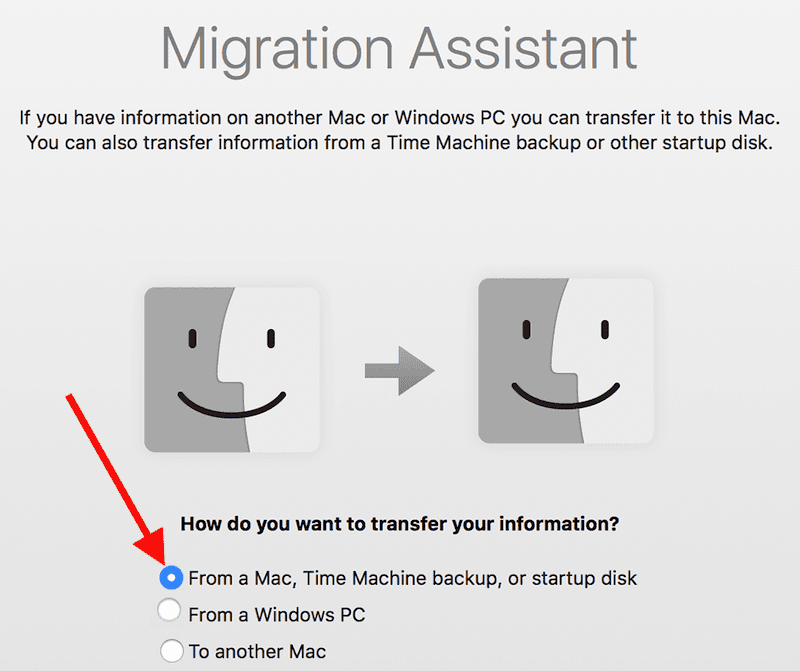
Di sisi lain, jika Anda telah menyelesaikan fase Setup Assistant, sambungkan Hard Disk Time Machine Anda ke Mac baru Anda dan luncurkan Asisten Migrasi. Untuk melakukannya, navigasikan ke Aplikasi, Pilih Keperluan, lalu klik Asisten Migrasi. Perlu diingat bahwa Asisten Migrasi secara otomatis membuat akun pengguna baru. Gunakan akun itu untuk masuk ke komputer Anda dan mengakses data dari Mac lama Anda.
Hal penting lainnya yang perlu diingat adalah Anda mungkin perlu menginstal aplikasi tertentu lagi. Secara umum, program profesional dan premium seperti rangkaian alat Adobe tidak dapat dimigrasikan. Tetapi Anda dapat menggunakan kunci keamanan untuk menginstal ulang program-program ini di Mac baru Anda.
Perbarui OS Anda
Sebelum mencoba memigrasikan data dari Mac lama ke komputer baru, pastikan Anda menjalankan versi macOS terbaru di perangkat. Ketika proses migrasi gagal, jendela kesalahan yang muncul di layar juga meminta Anda untuk memperbarui sistem Anda. Pesan kesalahan biasanya berbunyi sebagai berikut: “Mac ini tidak dapat digunakan untuk memigrasikan data. Karena masalah membuka kunci sistem ini, Anda tidak dapat bermigrasi. Perbarui Mac ini dan coba lagi.“.
- Klik menu Apple Anda dan pergi ke Preferensi Sistem.
- Kemudian klik Pembaruan sistem dan instal versi macOS terbaru.

- Nyalakan ulang mesin Anda dan periksa apakah Anda dapat menyelesaikan proses migrasi.
Tetapkan Kata Sandi untuk Akun Anda
Jika Anda menggunakan akun pengguna yang tidak memiliki kata sandi, siapkan dan periksa apakah masalahnya sudah hilang. Sejumlah pengguna mengonfirmasi bahwa menyiapkan kata sandi untuk akun mereka memecahkan masalah.
- Buka menu Apple Anda dan klik Preferensi Sistem.
- Kemudian pilih Pengguna & Grup.
- Pilih akun pengguna Anda dan tekan tombol Setel ulang kata sandi tombol. Masukkan kata sandi yang ingin Anda atur dan simpan perubahannya.
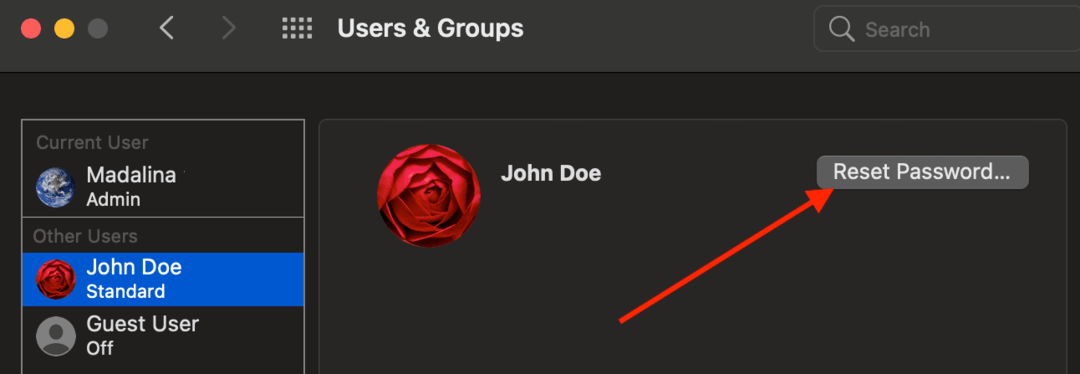
- Coba migrasikan data Anda lagi dan periksa apakah berhasil.
Bangkitkan Mac Anda dengan Apple Configurator 2
Menghidupkan kembali Mac Anda dapat membantu Anda melewati masalah ini. Untuk menggunakan metode ini, Anda perlu instal versi Apple Configurator 2 terbaru di komputer Anda. Anda juga memerlukan kabel pengisi daya USB-C ke USB-C dan kabel USB-A ke USB-C.
- Pertama, Anda perlu meluncurkan Konfigurasi Apple di perangkat kedua Anda. Gunakan kabel USB-C untuk menyambungkan komputer Mac Anda.
- Mulai ulang Mac Anda menggunakan kunci khusus.
- Di Apple Configurator, buka tindakan, Pilih Canggih lalu pilih Menghidupkan kembali perangkat. Opsi ini memungkinkan Anda untuk menginstal ulang versi recoveryOS terbaru.
Jika masalah berlanjut, pilih Memulihkan pilihan. Ingatlah bahwa opsi ini akan menghapus semua data dari komputer Anda, lalu menginstal ulang versi recoveryOS dan macOS Anda.
Untuk informasi lebih lanjut tentang langkah-langkah yang harus diikuti, kunjungi Menghidupkan kembali atau memulihkan Mac dengan silikon Apple dengan Apple Configurator 2.
Kesimpulan
Cara tercepat dan teraman untuk memigrasikan data dari Mac lama ke MacBook baru adalah dengan menggunakan Hard Disk Eksternal Time Machine. Jika metode ini gagal, perbarui OS Anda dan atur kata sandi untuk akun pengguna Anda jika belum memilikinya. Sebagai upaya terakhir, hidupkan kembali atau pulihkan OS Anda. Tekan komentar di bawah dan beri tahu kami jika Anda berhasil memigrasikan data ke Mac baru Anda.